2019 CITROEN C4 CACTUS USB
[x] Cancel search: USBPage 201 of 256
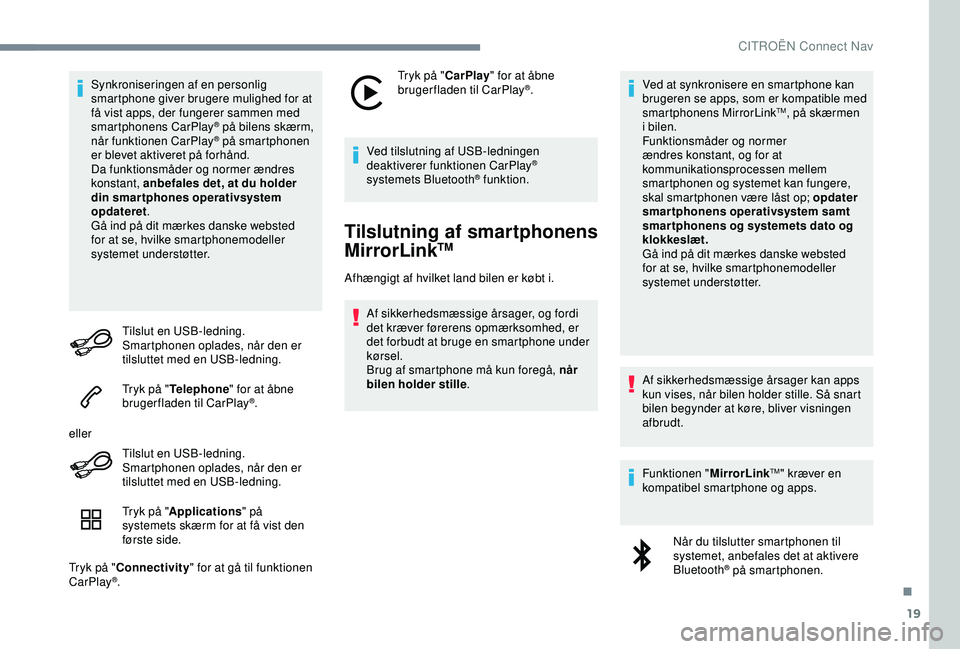
19
Synkroniseringen af en personlig
smartphone giver brugere mulighed for at
få vist apps, der fungerer sammen med
smartphonens CarPlay
® på bilens skærm,
når
funktionen CarPlay® på smartphonen
er blevet aktiveret på forhånd.
Da funktionsmåder og normer ændres
konstant, anbefales det, at du holder
din smartphones operativsystem
opdateret .
Gå ind på dit mærkes danske websted
for at se, hvilke smartphonemodeller
systemet understøtter.
Tilslut en USB-ledning.
Smartphonen oplades, når den er
tilsluttet med en USB-ledning.
Tryk på " Telephone " for at åbne
brugerfladen til CarPlay
®.
eller Tilslut en USB-ledning.
Smartphonen oplades, når den er
tilsluttet med en USB-ledning.
Tryk på "Applications " på
systemets skærm for at få vist den
første side.
Tryk på " Connectivity " for at gå til funktionen
CarPlay
®. Tryk på "
CarPlay" for at åbne
brugerfladen til CarPlay
®.
Ved tilslutning af USB-ledningen
deaktiverer funktionen CarPlay
®
systemets Bluetooth® funktion.
Tilslutning af smartphonens
MirrorLinkTM
Afhængigt af hvilket land bilen er købt i.
Af sikkerhedsmæssige årsager, og fordi
det kræver førerens opmærksomhed, er
det forbudt at bruge en smartphone under
kørsel.
Brug af smartphone må kun foregå, når
bilen holder stille . Ved at synkronisere en smartphone kan
brugeren se apps, som er kompatible med
smartphonens MirrorLink
TM, på skærmen
i bilen.
Funktionsmåder og normer
ændres konstant, og for at
kommunikationsprocessen mellem
smartphonen og systemet kan fungere,
skal smartphonen være låst op; opdater
smartphonens operativsystem samt
smar tphonens og systemets dato og
klokkeslæt.
Gå ind på dit mærkes danske websted
for at se, hvilke smartphonemodeller
systemet understøtter.
Af sikkerhedsmæssige årsager kan apps
kun vises, når bilen holder stille. Så snart
bilen begynder at køre, bliver visningen
afbrudt.
Funktionen " MirrorLink
TM" kræver en
kompatibel smartphone og apps.
Når du tilslutter smartphonen til
systemet, anbefales det at aktivere
Bluetooth
® på smartphonen.
.
CITROËN Connect Nav
Page 202 of 256
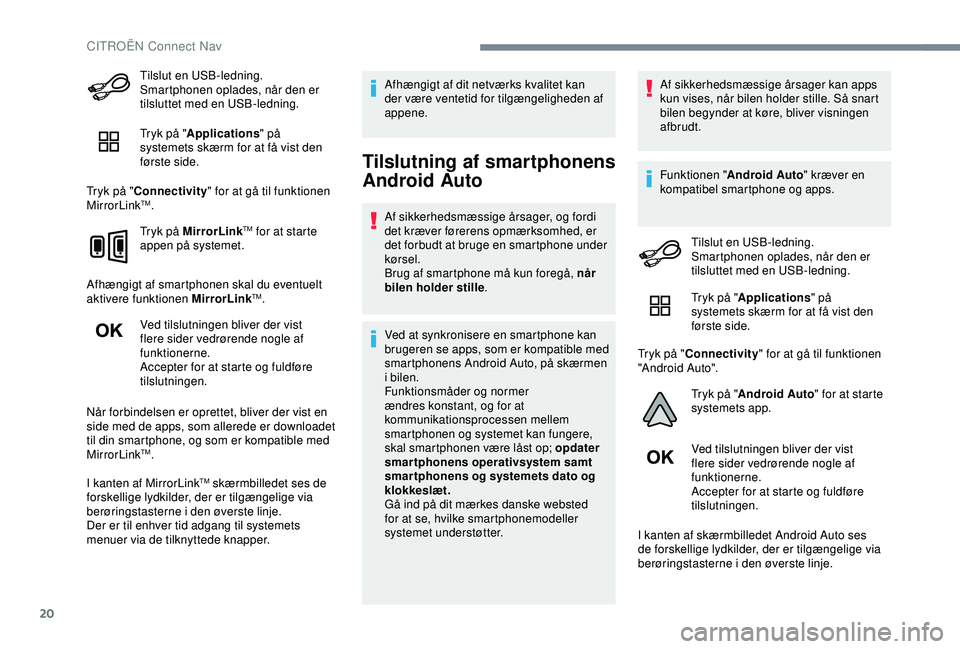
20
Tilslut en USB-ledning.
Smartphonen oplades, når den er
tilsluttet med en USB-ledning.
Tryk på "Applications " på
systemets skærm for at få vist den
første side.
Tryk på " Connectivity " for at gå til funktionen
MirrorLink
TM.
Tryk på MirrorLink
TM for at starte
appen på systemet.
Afhængigt af smartphonen skal du eventuelt
aktivere funktionen MirrorLink
TM.
Ved tilslutningen bliver der vist
flere sider vedrørende nogle af
funktionerne.
Accepter for at starte og fuldføre
tilslutningen.
Når forbindelsen er oprettet, bliver der vist en
side med de apps, som allerede er downloadet
til din smartphone, og som er kompatible med
MirrorLink
TM.
I kanten af MirrorLink
TM skærmbilledet ses de
forskellige lydkilder, der er tilgængelige via
berøringstasterne i den øverste linje.
Der er til enhver tid adgang til systemets
menuer via de tilknyttede knapper. Afhængigt af dit netværks kvalitet kan
der være ventetid for tilgængeligheden af
appene.
Tilslutning af smartphonens
Android Auto
Af sikkerhedsmæssige årsager, og fordi
det kræver førerens opmærksomhed, er
det forbudt at bruge en smartphone under
kørsel.
Brug af smartphone må kun foregå, når
bilen holder stille
.
Ved at synkronisere en smartphone kan
brugeren se apps, som er kompatible med
smartphonens Android Auto, på skærmen
i bilen.
Funktionsmåder og normer
ændres konstant, og for at
kommunikationsprocessen mellem
smartphonen og systemet kan fungere,
skal smartphonen være låst op; opdater
smartphonens operativsystem samt
smar tphonens og systemets dato og
klokkeslæt.
Gå ind på dit mærkes danske websted
for at se, hvilke smartphonemodeller
systemet understøtter. Af sikkerhedsmæssige årsager kan apps
kun vises, når bilen holder stille. Så snart
bilen begynder at køre, bliver visningen
afbrudt.
Funktionen "
Android Auto " kræver en
kompatibel smartphone og apps.
Tilslut en USB-ledning.
Smartphonen oplades, når den er
tilsluttet med en USB-ledning.
Tryk på " Applications " på
systemets skærm for at få vist den
første side.
Tryk på " Connectivity " for at gå til funktionen
"Android Auto".
Tryk på "Android Auto " for at starte
systemets app.
Ved tilslutningen bliver der vist
flere sider vedrørende nogle af
funktionerne.
Accepter for at starte og fuldføre
tilslutningen.
I kanten af skærmbilledet Android Auto ses
de forskellige lydkilder, der er tilgængelige via
berøringstasterne i den øverste linje.
CITROËN Connect Nav
Page 205 of 256
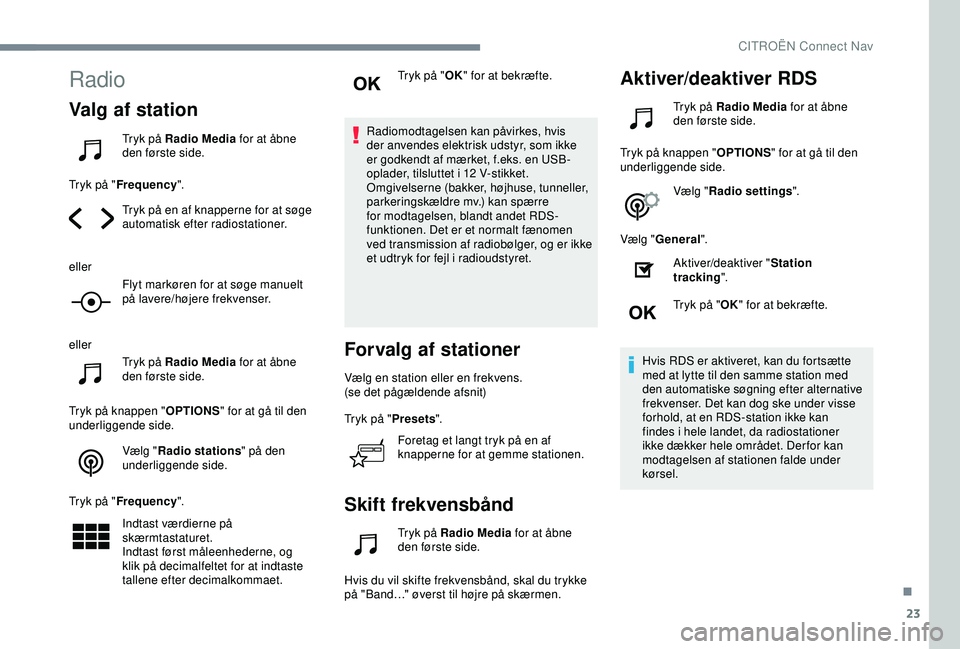
23
Radio
Valg af station
Tryk på Radio Media for at åbne
den første side.
Tryk på " Frequency ".
Tryk på en af knapperne for at søge
automatisk efter radiostationer.
eller Flyt markøren for at søge manuelt
på lavere/højere frekvenser.
eller Tryk på Radio Media for at åbne
den første side.
Tryk på knappen " OPTIONS" for at gå til den
underliggende side.
Vælg "Radio stations " på den
underliggende side.
Tryk på " Frequency ".
Indtast værdierne på
skærmtastaturet.
Indtast først måleenhederne, og
klik på decimalfeltet for at indtaste
tallene efter decimalkommaet. Tryk på "
OK" for at bekræfte.
Radiomodtagelsen kan påvirkes, hvis
der anvendes elektrisk udstyr, som ikke
er godkendt af mærket, f.eks. en USB-
oplader, tilsluttet i 12 V-stikket.
Omgivelserne (bakker, højhuse, tunneller,
parkeringskældre mv.) kan spærre
for modtagelsen, blandt andet RDS-
funktionen. Det er et normalt fænomen
ved transmission af radiobølger, og er ikke
et udtryk for fejl i radioudstyret.
Forvalg af stationer
Vælg en station eller en frekvens.
(se det pågældende afsnit)
Tryk på " Presets".
Foretag et langt tryk på en af
knapperne for at gemme stationen.
Skift frekvensbånd
Tryk på Radio Media for at åbne
den første side.
Hvis du vil skifte frekvensbånd, skal du trykke
på "Band…" øverst til højre på skærmen.
Aktiver/deaktiver RDS
Tryk på Radio Media for at åbne
den første side.
Tryk på knappen " OPTIONS" for at gå til den
underliggende side.
Vælg "Radio settings ".
Vælg " General ".
Aktiver/deaktiver " Station
tracking ".
Tryk på " OK" for at bekræfte.
Hvis RDS er aktiveret, kan du fortsætte
med at lytte til den samme station med
den automatiske søgning efter alternative
frekvenser. Det kan dog ske under visse
forhold, at en RDS-station ikke kan
findes i hele landet, da radiostationer
ikke dækker hele området. Der for kan
modtagelsen af stationen falde under
kørsel.
.
CITROËN Connect Nav
Page 207 of 256
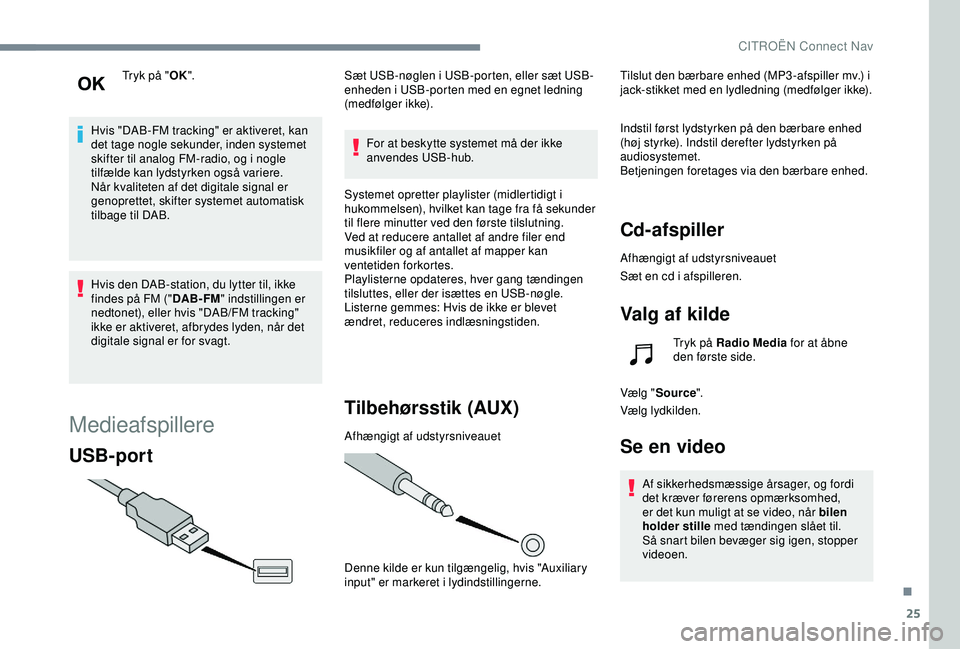
25
Tryk på "OK".
Hvis "DAB-FM tracking" er aktiveret, kan
det tage nogle sekunder, inden systemet
skifter til analog FM-radio, og i nogle
tilfælde kan lydstyrken også variere.
Når kvaliteten af det digitale signal er
genoprettet, skifter systemet automatisk
tilbage til DAB.
Hvis den DAB-station, du lytter til, ikke
findes på FM (" DAB- FM" indstillingen er
nedtonet), eller hvis "DAB/FM tracking"
ikke er aktiveret, afbrydes lyden, når det
digitale signal er for svagt.
Medieafspillere
USB-port
Sæt USB-nøglen i USB-porten, eller sæt USB-
enheden i USB-porten med en egnet ledning
(medfølger ikke).
For at beskytte systemet må der ikke
anvendes USB-hub.
Systemet opretter playlister (midlertidigt i
hukommelsen), hvilket kan tage fra få sekunder
til flere minutter ved den første tilslutning.
Ved at reducere antallet af andre filer end
musikfiler og af antallet af mapper kan
ventetiden forkortes.
Playlisterne opdateres, hver gang tændingen
tilsluttes, eller der isættes en USB-nøgle.
Listerne gemmes: Hvis de ikke er blevet
ændret, reduceres indlæsningstiden.
Tilbehørsstik (AUX)
Afhængigt af udstyrsniveauet
Denne kilde er kun tilgængelig, hvis "Auxiliary
input" er markeret i lydindstillingerne. Tilslut den bærbare enhed (MP3 -afspiller mv.) i
jack-stikket med en lydledning (medfølger ikke).
Indstil først lydstyrken på den bærbare enhed
(høj styrke). Indstil derefter lydstyrken på
audiosystemet.
Betjeningen foretages via den bærbare enhed.
Cd-afspiller
Afhængigt af udstyrsniveauet
Sæt en cd i afspilleren.
Valg af kilde
Tryk på Radio Media
for at åbne
den første side.
Vælg " Source ".
Vælg lydkilden.
Se en video
Af sikkerhedsmæssige årsager, og fordi
det kræver førerens opmærksomhed,
er det kun muligt at se video, når bilen
holder stille med tændingen slået til.
Så snart bilen bevæger sig igen, stopper
videoen.
.
CITROËN Connect Nav
Page 208 of 256
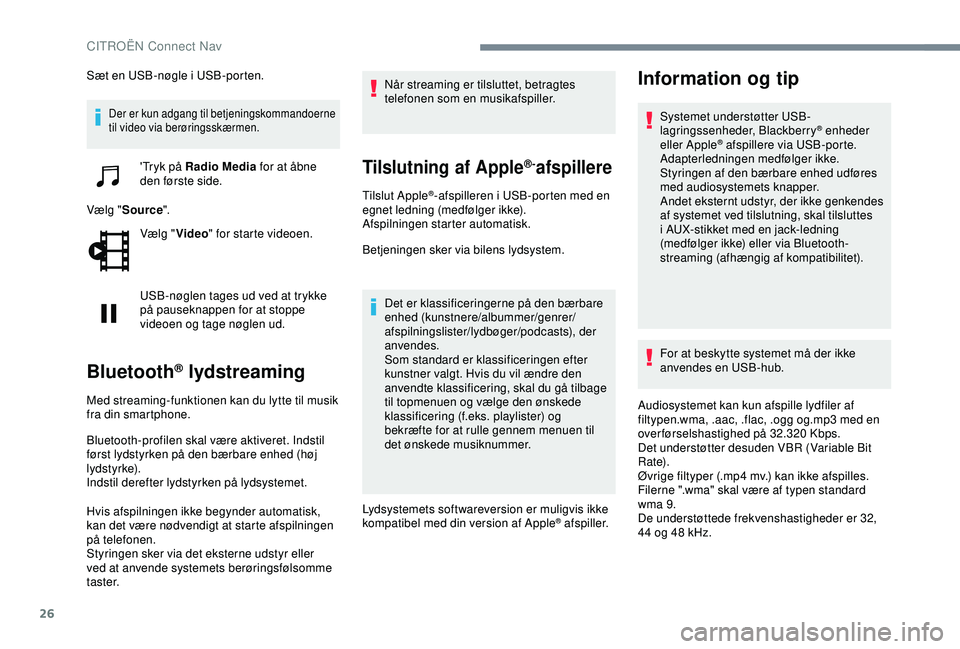
26
Sæt en USB-nøgle i USB-porten.
Der er kun adgang til betjeningskommandoerne
til video via berøringsskærmen.
'Tryk på Radio Media for at åbne
den første side.
Vælg " Source ".
Vælg " Video" for starte videoen.
USB-nøglen tages ud ved at trykke
på pauseknappen for at stoppe
videoen og tage nøglen ud.
Bluetooth® lydstreaming
Med streaming-funktionen kan du lytte til musik
fra din smartphone.
Bluetooth-profilen skal være aktiveret. Indstil
først lydstyrken på den bærbare enhed (høj
lydstyrke).
Indstil derefter lydstyrken på lydsystemet.
Hvis afspilningen ikke begynder automatisk,
kan det være nødvendigt at starte afspilningen
på telefonen.
Styringen sker via det eksterne udstyr eller
ved at anvende systemets berøringsfølsomme
t a s t e r. Når streaming er tilsluttet, betragtes
telefonen som en musikafspiller.
Tilslutning af Apple®-afspillere
Tilslut Apple®-afspilleren i USB-porten med en
egnet ledning (medfølger ikke).
Afspilningen starter automatisk.
Betjeningen sker via bilens lydsystem.
Det er klassificeringerne på den bærbare
enhed (kunstnere/albummer/genrer/
afspilningslister/lydbøger/podcasts), der
anvendes.
Som standard er klassificeringen efter
kunstner valgt. Hvis du vil ændre den
anvendte klassificering, skal du gå tilbage
til topmenuen og vælge den ønskede
klassificering (f.eks. playlister) og
bekræfte for at rulle gennem menuen til
det ønskede musiknummer.
Lydsystemets softwareversion er muligvis ikke
kompatibel med din version af Apple
® afspiller.
Information og tip
Systemet understøtter USB-
lagringssenheder, Blackberry® enheder
eller Apple® afspillere via USB-porte.
Adapterledningen medfølger ikke.
Styringen af den bærbare enhed udføres
med audiosystemets knapper.
Andet eksternt udstyr, der ikke genkendes
af systemet ved tilslutning, skal tilsluttes
i AUX-stikket med en jack-ledning
(medfølger ikke) eller via Bluetooth-
streaming (afhængig af kompatibilitet).
For at beskytte systemet må der ikke
anvendes en USB-hub.
Audiosystemet kan kun afspille lydfiler af
filtypen.wma, .aac, .flac, .ogg og.mp3
med en
over førselshastighed på 32.320
Kbps.
Det understøtter desuden VBR (Variable Bit
Rate).
Øvrige filtyper (.mp4
mv.) kan ikke afspilles.
Filerne ".wma" skal være af typen standard
wma 9.
De understøttede frekvenshastigheder er 32,
44 og 48
kHz.
CITROËN Connect Nav
Page 209 of 256

27
For at undgå problemer med afspilning eller
visning af indholdet tilrådes det at oprette
filnavne på højst 20 tegn uden specialtegn
(f.eks. «?.; ù).
Brug kun USB-nøgler, der er formateret med
FAT32 (File Allocation Table).Det anbefales at anvende USB-
originalledningen til den bærbare enhed.
Cd-afspiller (afhængigt af udstyrsniveau).
For at kunne afspille indholdet på en CDR
eller en CDRW skal du ved brændingen af
cd'en fortrinsvis vælge standarderne ISO 9660
niveau 1, 2 eller Joliet.
Hvis disken er brændt i et andet format,
afspilles den muligvis ikke korrekt.
Det anbefales altid at anvende samme
brændingsstandard for hele disken og med en
så lav hastighed som muligt (maks. 4x) for at få
den mest optimale lydkvalitet.
Til multisessions-cd'er anbefales Joliet
standarden.Telefon
Parring af en Bluetooth®-
telefon
Af sikkerhedsmæssige årsager, og fordi
det kræver førerens opmærksomhed at
parre en Bluetooth-mobiltelefon med
lydsystemets håndfrie Bluetooth-system,
skal dette udføres, mens bilen holder
stille med tændingen tilsluttet.
Aktiver telefonens Bluetooth-funktion,
og sørg for, at den er "synlig for alle"
(telefonkonfiguration).
Fremgangsmåde via telefonen
Vælg systemets navn på listen med
registrerede enheder.
På systemet accepterer du telefonens
anmodning om tilslutning.
Parringen fuldføres (uanset om det er via
telefonen eller systemet) ved at bekræfte
koden, der bliver vist, er identisk på
systemet og telefonen.
Fremgangsmåde via systemet
Tryk på Telephone for at åbne den
første side.
Tryk på " Bluetooth search ".
eller Vælg "Search ".
Listen med registrerede telefoner
bliver vist.
Hvis parringen fejler, anbefales det at
deaktivere og derefter genaktivere din
telefons Bluetooth-funktion. Vælg telefonens navn på listen.
Deling af tilslutning
Systemet foreslår at tilslutte telefonen med 3
profiler:
- "Telefon " (håndfrit sæt, kun telefon)
-
"Streaming " (streaming: trådløs afspilning
af lydfiler på telefonen)
-
"Mobildata "
.
CITROËN Connect Nav
Page 213 of 256

31
Konfiguration
Audioindstillinger
Tryk på Settings for at åbne den
første side.
Vælg "Audio settings ".
Vælg " Ambience ".
eller
" Balance "
eller
" Sound ".
eller
" Voice ".
eller
" Ringtone ".
Tryk på " OK" for at gemme
indstillingerne. Lydbalancen (eller surroundsound
med Arkamys
© systemet) kan tilpasses
lydkvaliteten i forhold til antal personer i
bilen.
Kun tilgængelig i konfiguration med
højttalere for og bag.
Lydindstillingerne Ambience (6 valgfri
lydtyper) og Bass , Medium og Tr e b l e
er forskellige og uafhængige for hver
lydkilde.
Aktiver eller deaktiver " Loudness".
Indstillingerne for " Balance" (All
passengers, Driver og Front only) er
fælles for alle lydkilder.
Aktiver eller deaktiver " Touch tones",
" Volume linked to speed " og "Auxiliary
input ".
Bilens audiosystem: Arkamys
© Sound
Staging optimerer lydfordelingen i
kabinen.
Profilindstillinger
Af sikkerhedsmæssige årsager, og fordi
det kræver førerens opmærksomhed, skal
indstillingerne udføres, mens bilen holder
stille .
Tryk på "
Play" for at starte
afspilningen af meddelelsen.
Adgang til " Email" afhænger af din
smartphones kompatibilitet og af det
integrerede system. Tryk på Settings for at åbne den
første side.
Tryk på knappen " OPTIONS" for at gå til den
underliggende side.
Vælg "Setting of the profiles ".
Vælg " Profile 1 " eller "Profile 2 " eller "Profile
3 " eller " Common profile ".
Tryk på denne knap for at indtaste et
profilnavn på skærmtastaturet.
Tryk på " OK" for at bekræfte.
Tryk på denne knap for at indsætte
et profilfoto.
Sæt en USB-nøgle med fotoet i
USB-porten.
Vælg fotoet.
Tryk på " OK" for at bekræfte
over føring af fotoet.
Tryk på " OK" igen for at gemme
indstillingerne.
.
CITROËN Connect Nav
Page 218 of 256

36
SPØRGSMÅLSVA RLØSNING
Afspilningen fra min USB-nøgle starter først
efter meget lang tid (ca. 2 til 3
minutter).Nogle filer fra USB-nøglen kan gøre
aflæsningen af nøglen meget langsom
(søgningen bliver 10 gange langsommere). Slet filerne på USB-nøglen, og begræns
antallet af undermapper i oversigten på nøglen.
Cd'en kører ud hver gang eller afspilles ikke. Kontroller, at cd'en er lagt i afspilleren med den rigtige side opad.
Cd'en er brændt i et format, der ikke er
kompatibelt med afspilleren (udf, ...).
Kontroller cd'ens stand: Den kan ikke afspilles,
hvis den er ødelagt.Kontroller, at den isatte cd vender rigtigt.
Kontroller cd'ens tilstand: cd’en kan ikke
afspilles, hvis den er for beskadiget.
Kontroller indholdet, hvis det er en brændt cd:
se anvisningerne i afsnittet "AUDIO".
Lydsystemets cd-afspiller kan ikke læse dvd'er.
På grund af dårlig kvalitet kan lydsystemet ikke
læse bestemte brændte cd'er.
Medier
Jeg kan ikke finde nogle af radiostationerne,
der findes på listen over tilgængelige stationer.
Radiostationens navn ændrer sig.
Stationen er ikke valgt, eller den har ændret
navn på listen.
Nogle radiostationer sender andre oplysninger
(f.eks. nummerets titel) i stedet for deres navn.
Systemet fortolker disse oplysninger som
stationens navn.Tryk på knappen "Update list" på
den underliggende menu "Liste over
radiostationer".
CITROËN Connect Nav